选择箱线图
选择图形 >箱线图,然后基于您的数据和所需的图形外观选择箱线图。
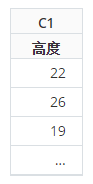
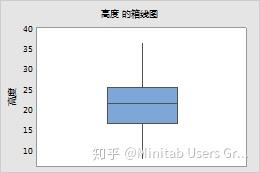
创建一个显示不同组的值分布的箱线图。工作表必须至少包括一列数字或日期/时间数据,以及至少一列类别数据。组由类别变量中的值定义,或者由多个类别变量中值的唯一组合定义。
例如,在下面的工作表中,高度包含数字数据,化肥包含类别数据。图形显示每个肥料组所对应高度的分布。
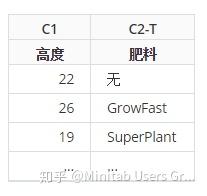
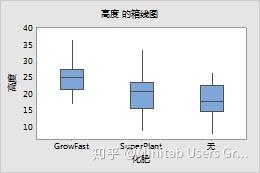
创建一个显示不同组的值分布的箱线图。工作表必须包括多列数字或日期/时间数据。每个列对应一组。
例如,下面的工作表包含每个星期(共三个星期)生产的管件的直径。第 1 周、第 2 周和第 3 周包含数字数据。图形显示每个星期生产的管件的直径分布。
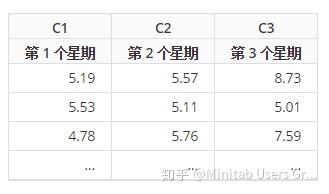
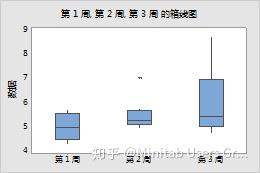
创建一个显示多水平组的值分布的箱线图。多水平组显示为聚类箱。工作表必须包括多列数字或日期/时间数据,以及至少一列类别数据。组由单独的数字或日期/时间数据列,以及类别变量中的值或值的唯一组合定义。
例如,下面的工作表包含每个星期(共三个星期)在两台机器上生产的管件的直径。第 1 周、第 2 周和第 3 周包含数字数据。机器包含类别数据。图形显示每个星期在每台机器上生产的管件的直径分布。

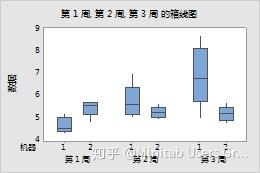
在图形变量中,输入一列或多列要为其绘制图形的数字或日期/时间数据。默认情况下,Minitab 为每个变量创建一个单独的图形。
在该工作表中,高度是图形变量。图形显示身高的分布。
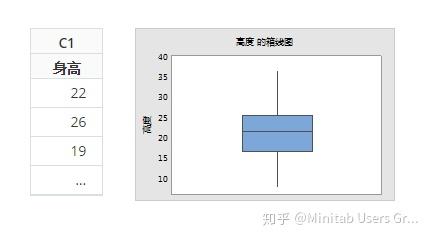
要为图形指定数据,请完成以下步骤。
在该工作表中,高度是图形变量,化肥是用于分组的类别变量。图形显示每种肥料类型所对应高度的分布。
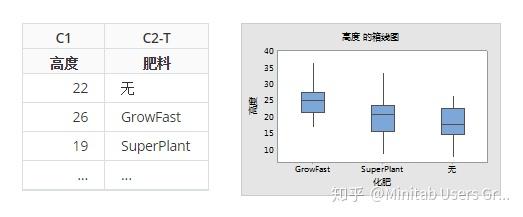
在图形变量中,输入多列要为其绘制图形的数字或日期/时间数据。
此工作表包含每个星期(共三个星期)生产的管件的直径。第 1 周、第 2 周和第 3 周是图形变量。图形显示每个星期生产的管件的直径分布。
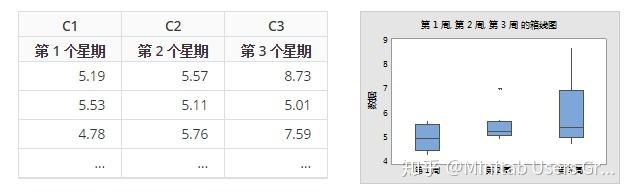
要为图形指定数据,请完成以下步骤。
此工作表包含每个星期(共三个星期)在相应机器上生产的管件的直径。第 1 周、第 2 周和第 3 周是图形变量。机器是用于分组的类别变量。图形显示由每台机器生产的管件的直径分布,按星期进行聚类。
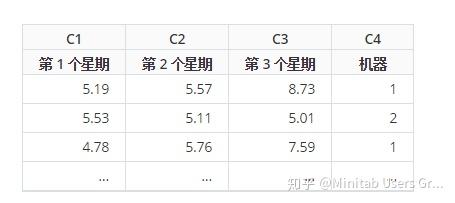
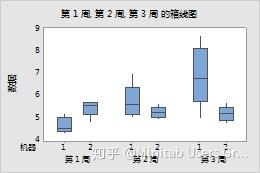
免责声明:本文系网络转载或改编,未找到原创作者,版权归原作者所有。如涉及版权,请联系删